Es ist sehr ärgerlich, wenn Ihr iPhone keine Textnachrichten sendet Glücklicherweise sind die Lösungen zur Behebung dieses Problems einfach und schnell.
Möglicherweise können Sie keine normalen Textnachrichten, besser bekannt als SMS, von Ihrem iPhone senden und sehen rot  fällig auf einen ungewöhnlichen Fehler oder vorübergehende Störungen. Bevor Sie sich an Ihren Mobilfunkanbieter wenden oder einen Apple Store besuchen, sehen Sie sich all diese einfachen Lösungen für dieses Problem an. Am Ende erhalten Sie die Antwort auf „Warum sendet mein iPhone keine SMS?“
fällig auf einen ungewöhnlichen Fehler oder vorübergehende Störungen. Bevor Sie sich an Ihren Mobilfunkanbieter wenden oder einen Apple Store besuchen, sehen Sie sich all diese einfachen Lösungen für dieses Problem an. Am Ende erhalten Sie die Antwort auf „Warum sendet mein iPhone keine SMS?“
Sendet Ihr iPhone keine Textnachrichten? So beheben Sie das Problem
- Starten Sie Ihr iPhone neu
- Beenden Sie die Nachrichten-App und öffnen Sie sie erneut
- Telefonnummer des Empfängers prüfen
- Löschen Sie die Konversation und beginnen Sie eine neue Nachricht
- Überprüfen Sie, was Sie in Textnachrichten senden, wird unterstützt
- Vergewissern Sie sich, dass Sie SMS aktiviert haben
- Datum und Uhrzeit des iPhone korrigieren
- SMS-Weiterleitung deaktivieren
- Schalten Sie LTE aus oder verwenden Sie es nur für Daten auf dem iPhone
- Alte Nachrichten löschen
- Aktualisieren Sie Ihr iPhone auf die neueste iOS-Version
- Netzwerkeinstellungen zurücksetzen
- Ihr iPhone wiederherstellen
Stellen Sie zunächst sicher, dass Sie SMS von der Seite Ihres Netzbetreibers senden dürfen. Wenn Sie ein Prepaid-Benutzer sind, stellen Sie sicher, dass Sie über genügend Guthaben verfügen. Und wenn Sie einen Postpaid-Tarif haben, vergewissern Sie sich, dass es keine ausstehenden Rechnungen oder Einschränkungen für Ihr Konto gibt.
Lösung Nr. 1. Starten Sie Ihr iPhone neu
Dies ist eine einfache, aber effektive Lösung, um das Problem Das iPhone sendet keine Nachrichten zu beheben auf Ihrem iPhone. Schalten Sie Ihr Gerät aus und nach einer Minute wieder ein.
Lösung Nr. 2. Beenden Sie die Nachrichten-App und öffnen Sie sie erneut
Drücken Sie auf einem iPhone mit Home-Taste zweimal darauf, um alle geöffneten Apps anzuzeigen. Wischen Sie auf einem iPhone ohne Home Button vom unteren Bildschirmrand nach oben und halten Sie an.
Ziehen Sie nun die Nachrichten-App-Karte nach oben, um das Beenden zu erzwingen. Sie können auch andere laufende Apps schließen. Öffnen Sie die Nachrichten-App erneut und versuchen Sie, SMS zu senden .
Lösung Nr. 3. Überprüfen Sie die Telefonnummer des Empfängers
Die Chancen sind gering, aber ich würde Ihnen raten, die Telefonnummer der Person zu überprüfen, der Sie die SMS senden. Wenn Sie einen falschen Ländercode sehen oder Ziffern in der Nummer fehlen, korrigieren Sie ihn bitte und versuchen Sie erneut, die SMS zu senden.
Lösung Nr. 4. Konversation löschen und neue Nachricht beginnen
Eine einfache Lösung besteht darin, die gesamte Konversation einer Person mit fehlgeschlagenen Textnachrichten zu löschen und neu zu beginnen.
Schritt 1. Öffnen Sie Nachrichten App und wischen Sie von rechts nach links auf das Gespräch der Person. Tippen Sie auf Löschen und bestätigen.
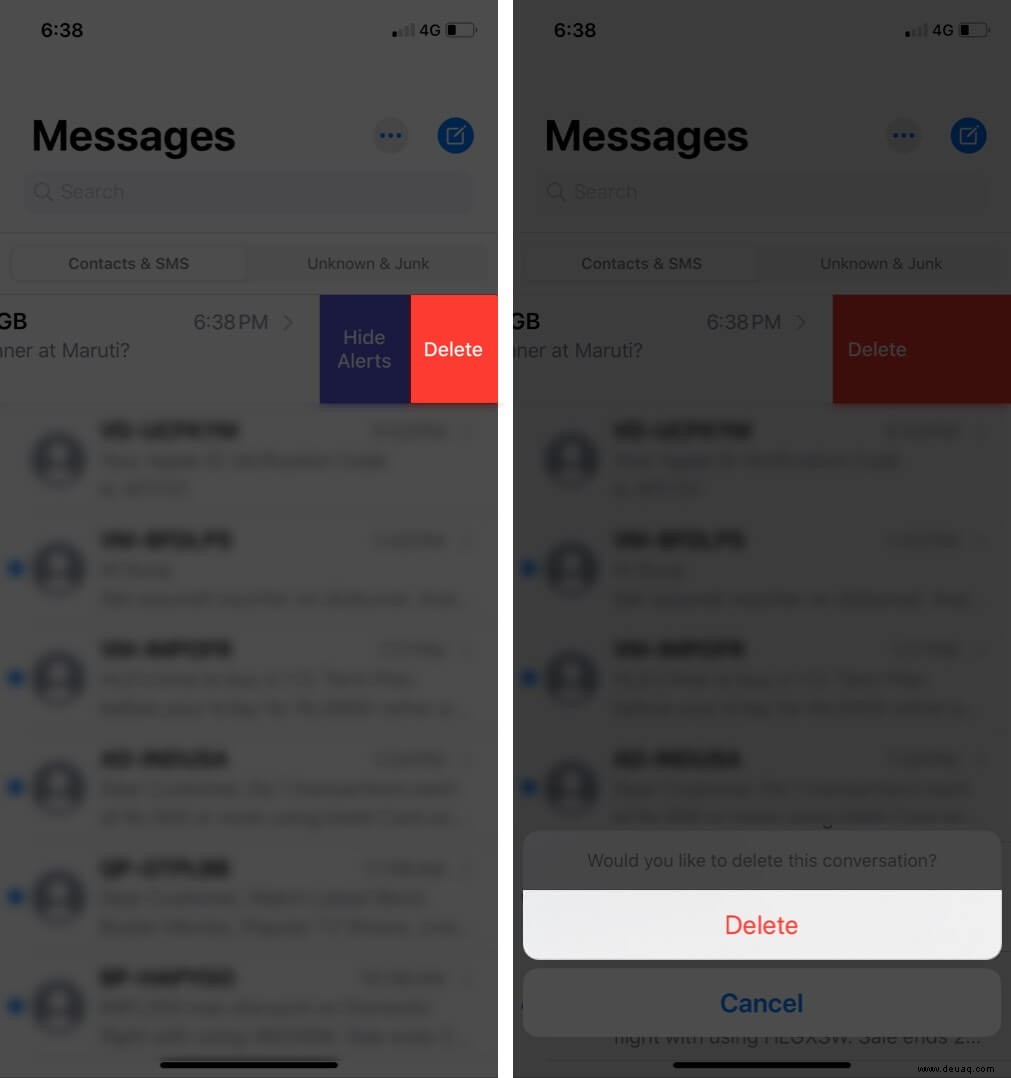
Schritt #2. Tippen Sie auf das blaue Schreibsymbol von oben rechts und beginnen Sie eine neue Unterhaltung mit der Person.
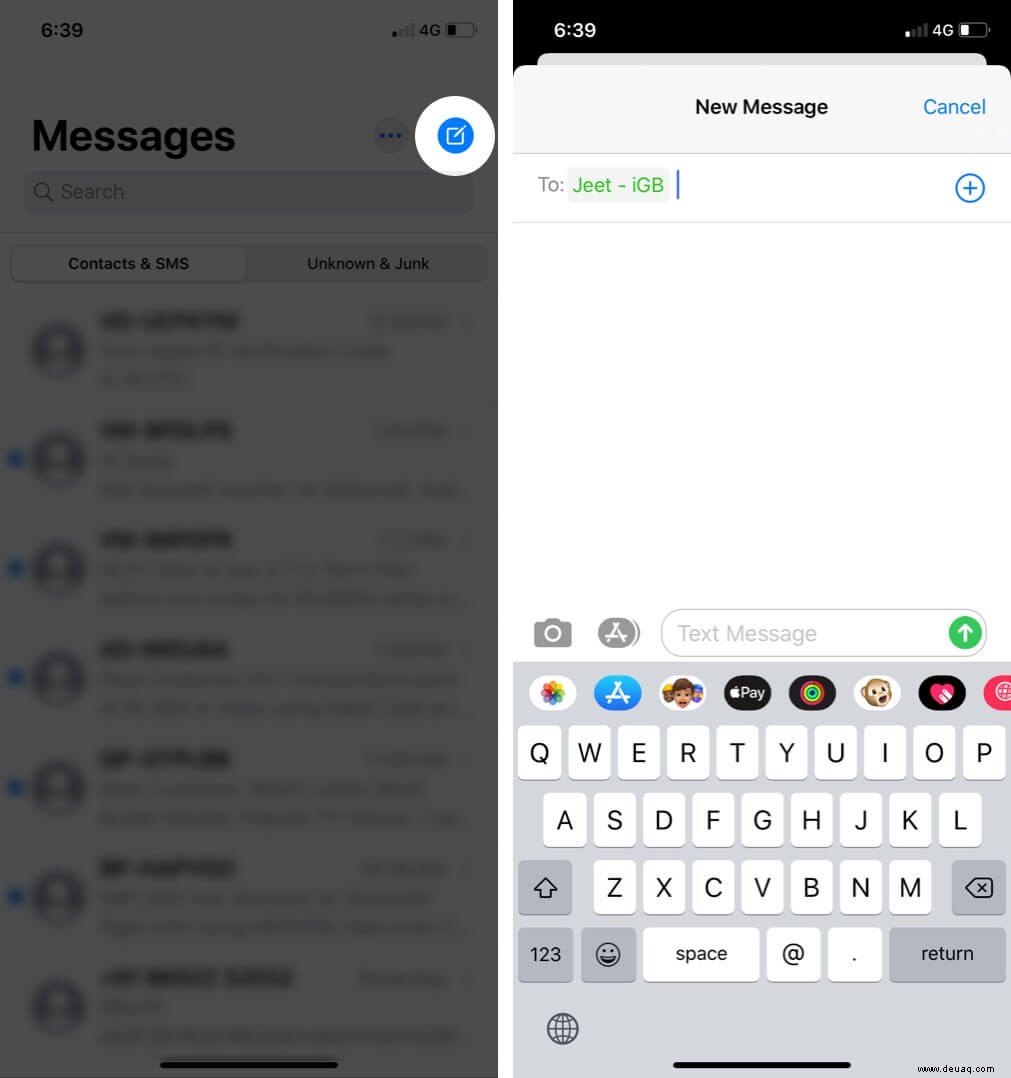
Lösung Nr. 5. Überprüfen Sie, was Sie in Textnachrichten senden, wird unterstützt
Nicht jeder Mobilfunkanbieter unterstützt MMS. Es kann auch in Ihren iPhone-Einstellungen deaktiviert sein. Wenn Sie also ein Foto, Video oder etwas anderes als Text (und vielleicht Emojis) senden, schlägt dies fehl und Sie werden rot sehen  Symbol.
Symbol.
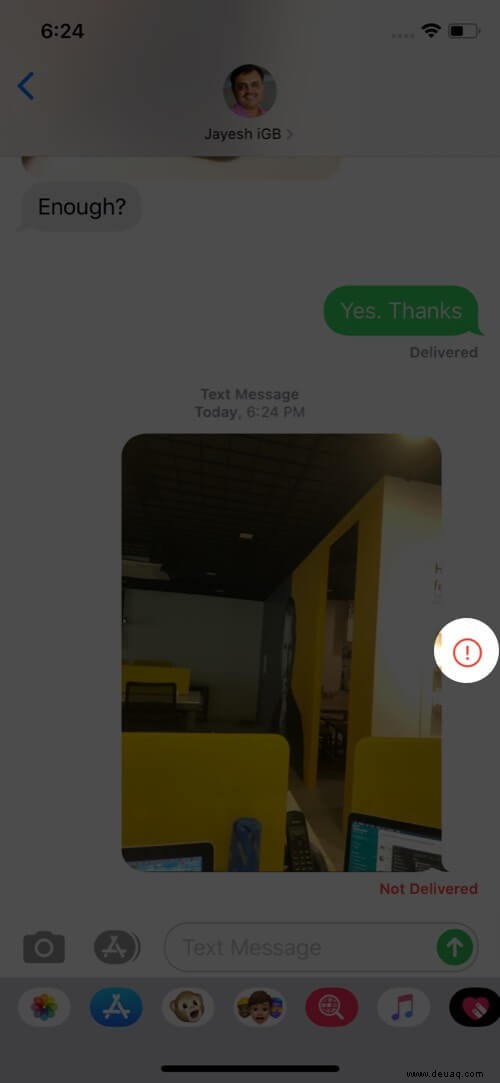
Lösung Nr. 6. Stellen Sie sicher, dass Sie SMS aktiviert haben
Es ist eine gute Idee sicherzustellen, dass Ihr iPhone eine Nachricht als normale Textnachricht senden kann, wenn iMessage nicht verfügbar ist. Öffnen Sie zum Aktivieren die Einstellungen App → Nachrichten → Schalten Sie den Toggle für Als SMS senden. ein
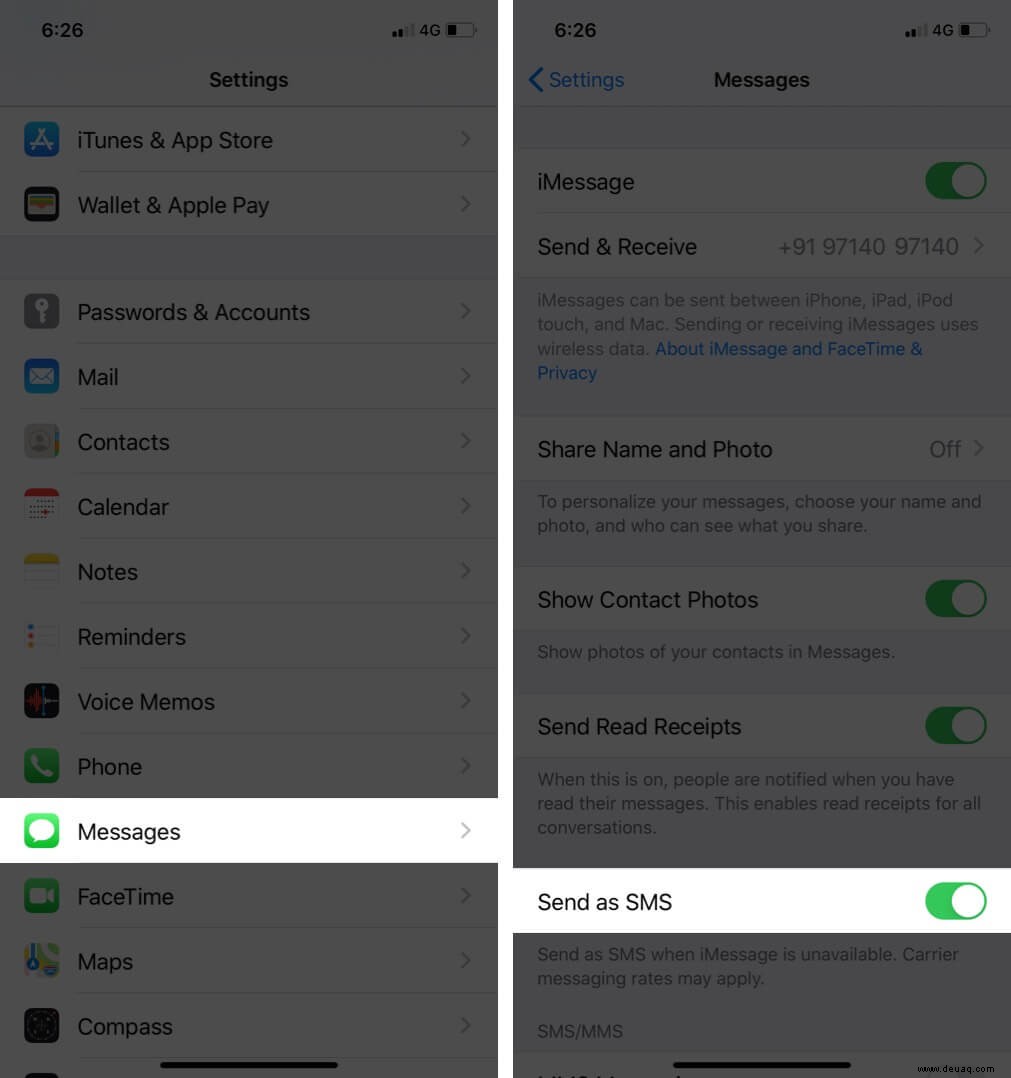
Lösung Nr. 7. Korrigieren Sie Datum und Uhrzeit des iPhone
Nicht nur Textnachrichten, sondern mehrere Anwendungen und Dienste sind betroffen, wenn Ihr iPhone auf die falsche Zeitzone eingestellt ist. Um sicherzustellen, dass Ihr Telefon die richtige Uhrzeit und das richtige Datum anzeigt, öffnen Sie die Einstellungen App → Allgemein → Datum &Uhrzeit → Aktivieren Sie den Schalter für Automatisch festlegen.
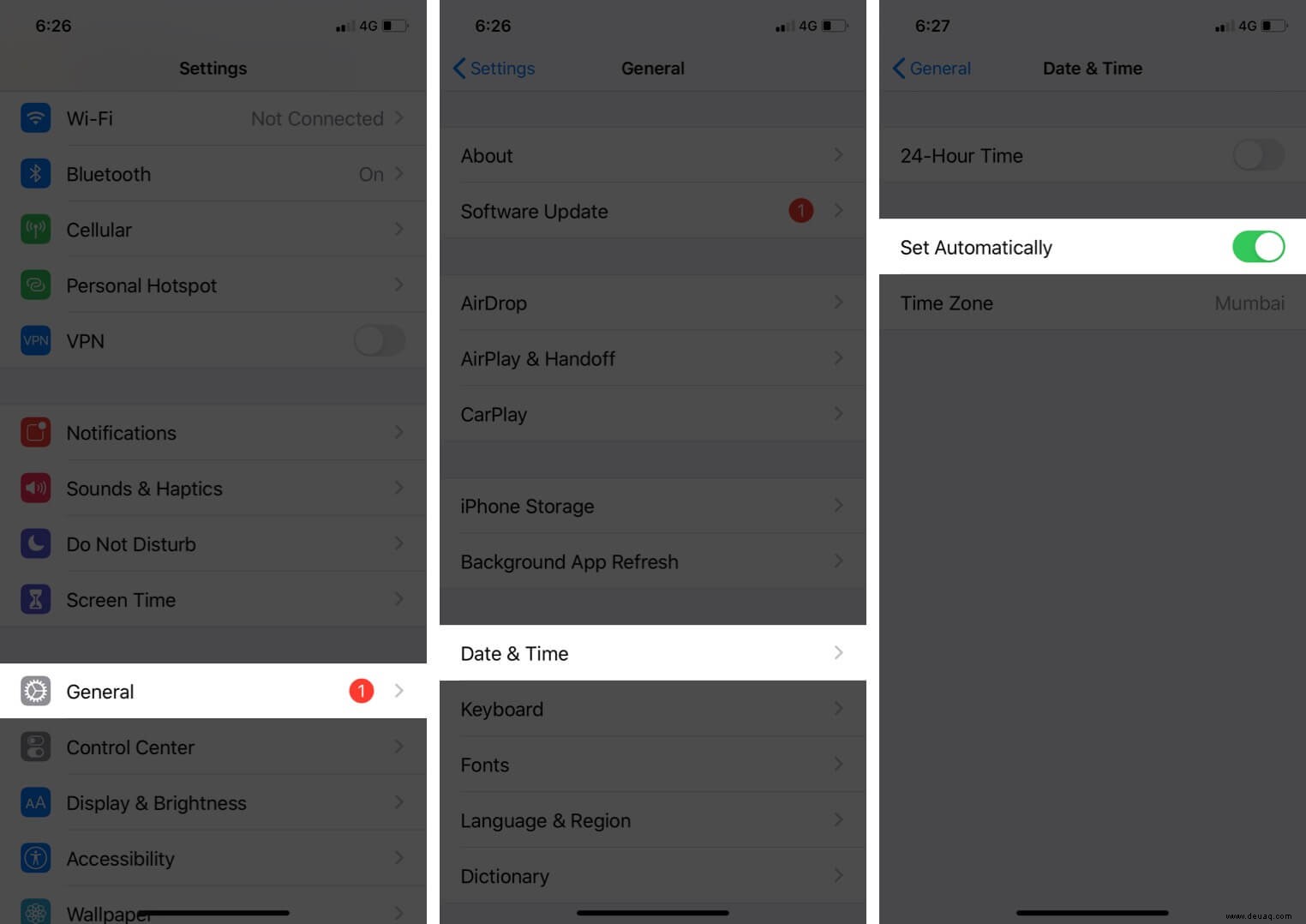
Lösung Nr. 8. SMS-Weiterleitung deaktivieren
SMS-Weiterleitung oder SMS-Weiterleitung ist Teil der mit iOS 8 eingeführten Kontinuitätsfunktion. Dies ist praktisch, kann aber in seltenen Fällen zu Störungen bei Textnachrichten führen, die von Ihrem iPhone gesendet werden. Deaktivieren Sie daher die Weiterleitung von Textnachrichten.
Schritt 1. Starten Sie Einstellungen App und tippen Sie auf Nachrichten.
Schritt #2. Tippen Sie auf SMS-Weiterleitung und deaktivieren Sie den Schalter für Ihre anderen Apple-Geräte sehen Sie hier.
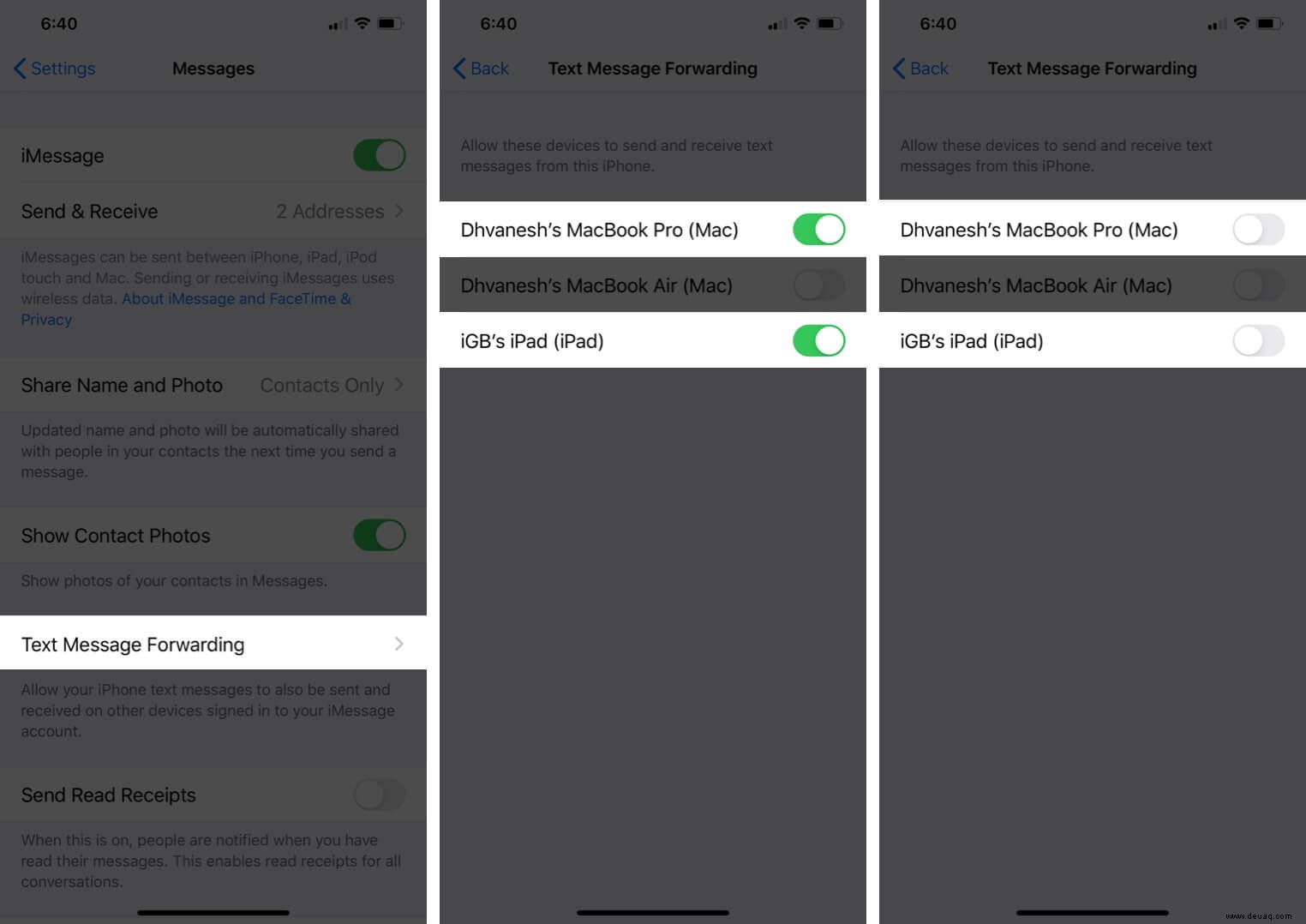
Schritt #3. Starten Sie Ihr iPhone neu. Starten Sie nach dem Neustart Ihres iPhones die Nachrichten-App und beginnen Sie wie gewohnt mit dem Senden von SMS.
Sobald Sie Nachrichten senden können, versuchen Sie, die SMS-Weiterleitung wieder zu aktivieren, wenn diese Funktion für Sie nützlich ist.
Lösung Nr. 9. Deaktivieren Sie LTE oder verwenden Sie es nur für Daten auf dem iPhone
Diese iPhones verfügen über eine VoLTE-Funktion. Wenn Ihr Mobilfunkanbieter es Ihnen dann erlaubt, ist es ratsam, LTE entweder auszuschalten oder es nur für Daten auf Ihrem iPhone zu verwenden. Es wurde festgestellt, dass LTE in bestimmten Bereichen nicht richtig funktioniert.
Schritt 1. Starten Sie Einstellungen App und tippen Sie auf Mobilfunk.
Schritt #2. Tippen Sie auf LTE → Tippen Sie als Nächstes entweder auf Nur Daten oder Aus.
Schritt #3. Wenn Sie den Vorgang abgeschlossen haben, rebooten Sie Ihr Gerät.
Lösung Nr. 10. Alte Nachrichten löschen
Löschen Sie alle alten Nachrichten. Es mag ein bisschen verrückt klingen, aber es hat das Potenzial, das Problem zu lösen, dass das iPhone keine Nachrichten sendet . Tonnen von unnötigen Konversationen könnten die Hindernisse beim Senden neuer sein.
Schritt 1. Starten Sie Nachrichten App → Tippen Sie auf drei Punkte und tippen Sie dann auf Nachrichten auswählen .
Sie können auch einfach mit zwei Fingern nach unten wischen, um Nachrichtenkonversationen auszuwählen.
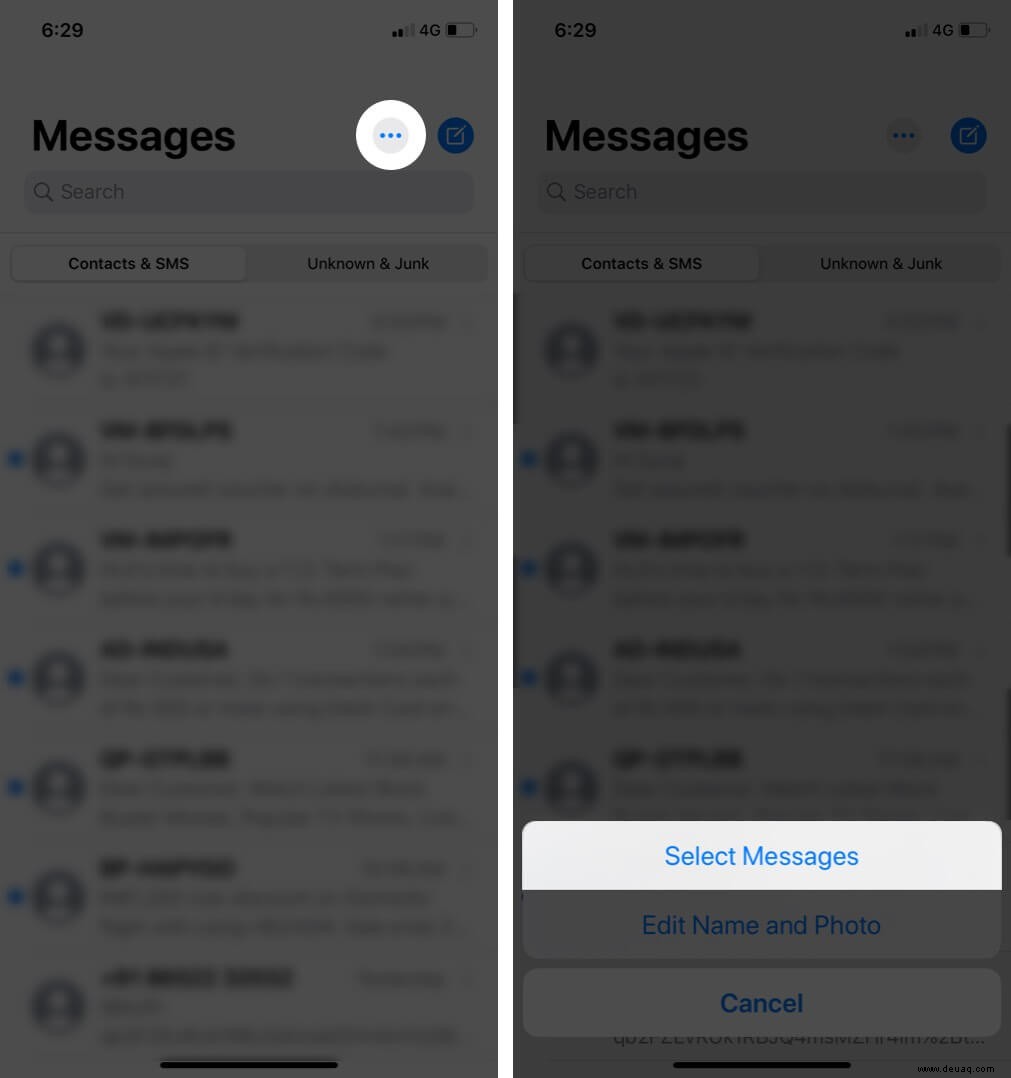
Schritt #2. Nachdem Sie alle Konversationen ausgewählt haben, tippen Sie auf Löschen.
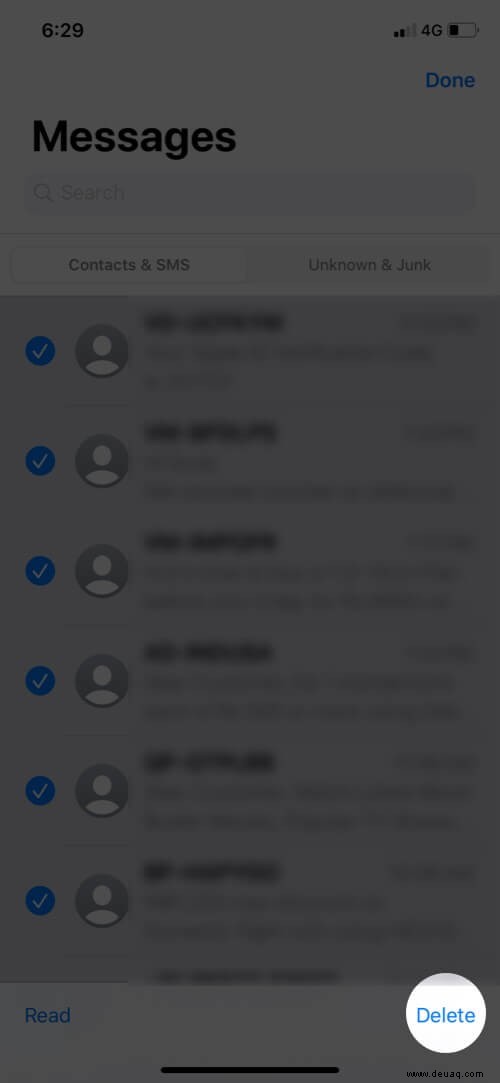
Lösung Nr. 11. Aktualisieren Sie Ihr iPhone auf die neueste iOS-Version
Software-Updates beheben Fehler und führen neue Funktionen ein. Sie müssen immer die neueste iOS-Version auf Ihrem iPhone ausführen.
Starten Sie Einstellungen App → Allgemein → Softwareaktualisierung. Wenn Sie ein ausstehendes Software-Update sehen, tippen Sie auf Herunterladen und installieren.
Lösung Nr. 12. Netzwerkeinstellungen zurücksetzen
Wenn Sie die Netzwerkeinstellungen Ihres iPhones zurücksetzen, werden Ihre Daten nicht gelöscht. Wi-Fi-Passwörter und andere Netzwerkeinstellungen werden jedoch gelöscht. Dies ist eine gute Methode, um das Problem des Fehlschlagens von Textnachrichten auf dem iPhone zu beheben.
Lösung Nr. 13. Stellen Sie Ihr iPhone wieder her
Wenn alle oben genannten Lösungen das Problem nicht beheben können, sollten Sie Ihr iPhone wie neu wiederherstellen. Sichern Sie zuerst Ihr Gerät, bevor Sie es wiederherstellen, da alle Ihre Medien und Daten entfernt werden.
SMS-Problem erfolgreich behoben!
Ich hoffe, dass alle oben genannten Möglichkeiten die Textnachrichtenprobleme, mit denen Sie auf Ihrem iPhone konfrontiert waren, erfolgreich gelöst haben. Bitte teilen Sie die Methode mit, die für Sie funktioniert hat. Wenn keine der Optionen geholfen hat, wenden Sie sich an Ihren Mobilfunkanbieter oder den Apple Support.
Sie werden es lieben zu lesen...
- So blockieren Sie Spam-Textnachrichten auf dem iPhone
- Vier einfache Möglichkeiten zum Drucken von iPhone-Textnachrichten und iMessages
- So exportieren Sie Textnachrichten vom Android-Telefon auf das iPhone